cPanel - Otomatik Yanıtlayıcılar
Bu arayüz üzerinden e-posta hesaplarınız için Otomatik Cevaplayıcılar ekleyebilir veya değiştirebilirsiniz. Bir e-postayı, aldığınız tüm e-postalara otomatik bir yanıt gönderecek şekilde yapılandırabilirsiniz. E-postayı aldığınızı ve yakında yanıtlayacağınızı söylemek için otomatik bir yanıt verebilirsiniz.
Tatildeyseniz, Otomatik Yanıtlayıcıları şu anda müsait olmadığınızı yanıtlayacak şekilde yapılandırabilirsiniz vb. Ayrıca otomatik yanıtın gönderileceği belirli bir süre de ayarlayabilirsiniz.
Otomatik Yanıtlayıcı Ekle
Otomatik yanıtlayıcı eklemek için şu adımları izleyin -
Step 1 - cPanel Ana Sayfasının E-posta bölümünde bulunan Otomatik Yanıtlayıcı bağlantısına tıklayarak cPanel Otomatik Yanıtlayıcıları açın.

Step 2- Bu bölümde Otomatik Yanıtlayıcı Ekle'yi tıklayın. Otomatik Yanıtlayıcıları Değiştir / Ekle bölümüne götürecektir.
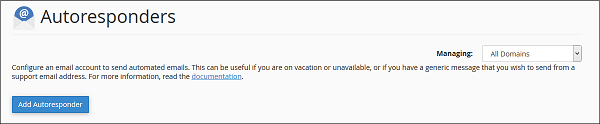
Step 3 - Karakter setini seçin, onu olduğu gibi bırakmanız önerilir. utf–8.

Step 4 - Aynı e-posta adresine verilen yanıtlar arasında beklenecek saat sayısını girin, bu aynı e-postanın aynı kullanıcıya birden çok kez gönderilmesini önlemeye yardımcı olur.
Step 5 - E-posta girin ve otomatik yanıtlayıcı eklemek istediğiniz Etki Alanını seçin.
Step 6 - Giden e-postanın gönderen adını girin, adınız veya şirketiniz olabilir.

Step 7- Giden E-postanızın Konusunu girin. Konu alanına% konu% yazarak gelen e-postayla aynı tutabilir, özel konunuzu da sağlayabilirsiniz.
Step 8- E-postanızın Gövdesini girin. Varsa, gönderenin adı olacak% 'dan% kullanabilirsiniz. Gövde içinde% email% de kullanabilirsiniz, gönderenin e-posta adresi olacaktır.
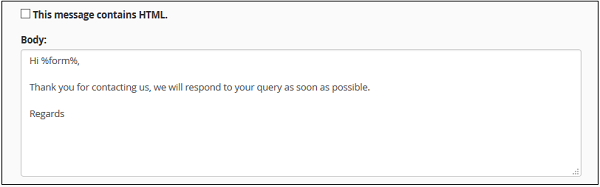
Step 9- E-posta Gövdenizde HTML varsa, Bu mesaj HTML içeriyor onay kutusunu seçin .
Step 10- Otomatik yanıtlayıcı e-postanız için bir Başlangıç, Bitiş Tarihi ve Saat planlayın. Hemen veya belirli bir tarihte belirli bir saatte başlamayı seçebilirsiniz. Belirli bir günde e-posta göndermeyi durdurmak için bu otomatik yanıtlayıcıyı seçebilir veya bir otomatik yanıtlayıcıyı asla durdurmamayı seçebilirsiniz. Bu konfigürasyonu istediğiniz zaman değiştirebilirsiniz.
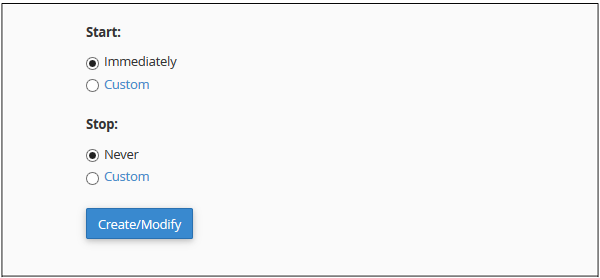
Step 11 - Otomatik yanıtlayıcı oluşturmak için Oluştur / Değiştir düğmesine basın.
Otomatik Yanıtlayıcıyı Düzenle veya Sil
Otomatik yanıtlayıcıyı düzenlemek veya silmek için, Otomatik Yanıtlayıcı bölümünde aşağı kaydırarak Mevcut Otomatik Yanıtlayıcıyı bulun.
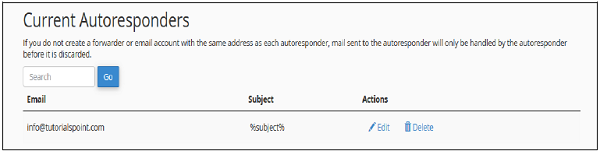
Düzenlemek için otomatik yanıtlayıcıya karşılık gelen Düzenle'ye tıklayın ve sizi Otomatik Yanıtlayıcıyı oluştururken kullandığımız arayüze götürür. Değişikliği yapmak için aynı arayüzü kullanabilirsiniz.
Bir otomatik yanıtlayıcıyı silmek için, o otomatik yanıtlayıcıya karşılık gelen Sil'e tıklayın. Sizden onay isteyecektir, o otomatik yanıtlayıcıyı silmek için Sil'e tıklayın.